
Главная страница Случайная страница
КАТЕГОРИИ:
АвтомобилиАстрономияБиологияГеографияДом и садДругие языкиДругоеИнформатикаИсторияКультураЛитератураЛогикаМатематикаМедицинаМеталлургияМеханикаОбразованиеОхрана трудаПедагогикаПолитикаПравоПсихологияРелигияРиторикаСоциологияСпортСтроительствоТехнологияТуризмФизикаФилософияФинансыХимияЧерчениеЭкологияЭкономикаЭлектроника
Инструменты ретуширования
|
|
Ретушью называется изменение (коррекция) фотоизображения с целью устранения дефектов.
К инструментам ретуширования относятся: Clone Stamp (Штамп), Pattern Stamp (Узорный штамп), Smudge (Палец), Sharpen (Резкость), Blur (Размытие) и инструменты тонирования (Осветлитель, Затемнитель, Губка) группы Dodge (Осветление).

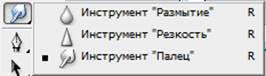
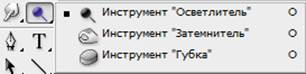
Инструмент Clone Stamp (Штамп) переносит в изображение фрагменты этого же или другого изображения (производит клонирование). Величина вставляемых фрагментов равна размеру выбранной кисти. Штампом удобно пользоваться при ретушировании. Возможен перенос изображений из одного файла в другой. Как правило, область ретуширования нужно ограничить выделением.
Алгоритм работы со штампом:
· откройте файл Ex-15;
· выделите произвольную прямоугольную область. Это будет область ретуширования;
· установить нужный размер кисти (чаще всего удобно взять небольшую кисть с мягкими краями);
· удерживая < Alt> щелкнуть левой клавишей мыши в области, которую нужно скопировать (за пределами ретушируемой области);
· переместить курсор на область ретуширования;
· нажать левую кнопку мыши и провести несколько линий. При клонировании переносится та часть исходного изображения, на которой находится в данный момент курсор-крестик.
Панель свойств инструмента Clone Stamp (Штамп) очень похожа на панель инструмента Brush (Кисть).
 Новые параметры:
Новые параметры:
· Aligned (Выравнивание). Если это поле помечено, расстояние от крестика и угол будут постоянными, т.е., курсор, указывающий область, из которой берется изображение, жестко связан с маркером-штампом и перемещается вместе с ним (область источник все время меняется). Если режим не включен, при каждом щелчке маркером штампом копируется то изображение, которое было в области-источнике в начале работы;
· Параметр Use All Layers (Все слои) в списке Образец позволяет клонировать из всех слоев одновременно.
Инструмент Pattern Stamp (Узорный штамп) позволяет заполнять область узором, выбранным на панели свойств.

Инструменты коррекции резкости Smudge (Палец), Sharpen (Резкость), Blur (Размытие) используются для ручной настройки резкости на небольших участках изображения (большие плоскости корректируются с помощью фильтров).
Недостатки инструментов:
· невозможность задать точные числовые значения;
· невозможность корректировать полученный результат другим инструментом, приходится отменять действие и повторять попытку.
Режимы панели свойств этих инструментов практически одинаковы и аналогичны режимам инструмента Brush (Кисть). Небольшое отличие для инструмента Smudge (Палец) – режим Finger Painting (Рисование пальцем). Если он включен, инструмент начинает " размазывать краску" установленного основного цвета.
Инструменты тонирования используют для ручной настройки тона и насыщенности цветов небольших участков изображения:
· Dodge (Осветлитель) – используют для осветления областей и увеличения яркости изображения;
· Burn (Затемнитель) – используют для затемнения областей и уменьшения яркости изображения;
· Sponge (Губка) – меняет насыщенность (контраст) изображения.
Для того чтобы действие инструментов коррекции и ретуширования не выходило за определенные границы можно применять выделение.
При ретушировании, как правило, одного из перечисленных выше инструментов недостаточно. Обычно при работе над изображением используется не один инструмент, а целый комплекс.
Совместно с инструментами ретуши изображений часто используют различные приемы изменения масштаба и инструменты из группы Eyedropper (Пипекта) и Color Sampler (Цветовой эталон). Первый вариант пипетки позволяет переопределять основной и фоновый цвета, а второй – брать образцы цвета в любых открытых изображениях.

Инструмент Ruler (Линейка) помогает вычислить расстояние между любыми двумя точками в пределах рабочей области редактируемого изображения. Указанная величина отображается в палитре Info (Информация), после того, как указаны начальная и конечные точки. Помимо расстояния и координат указанных точек, отражается угол относительно горизонтали.
Упражнение. Откройте файл Упражнение 06-2. JPG и устраните дефекты, оставшиеся после сборки мозаики.